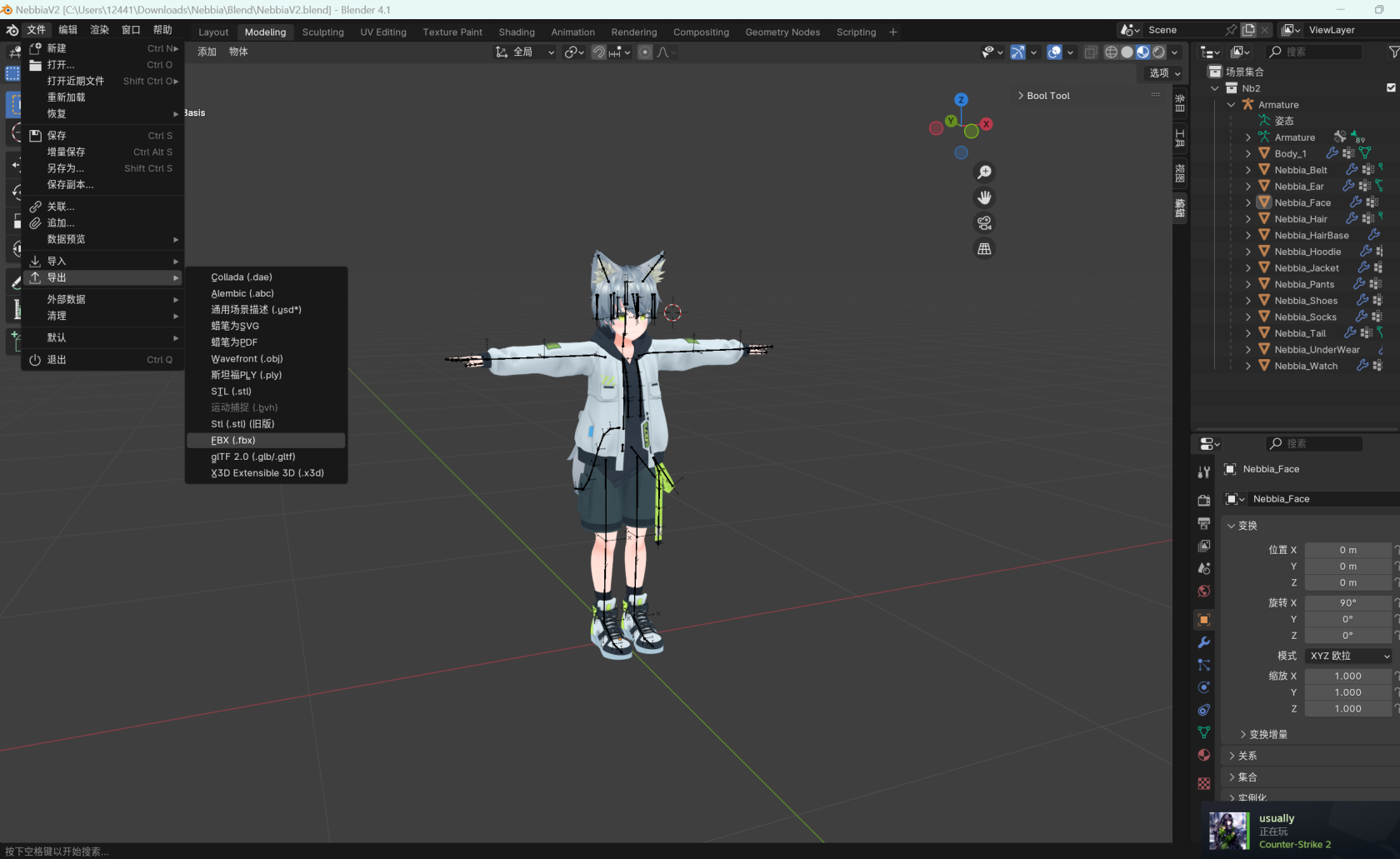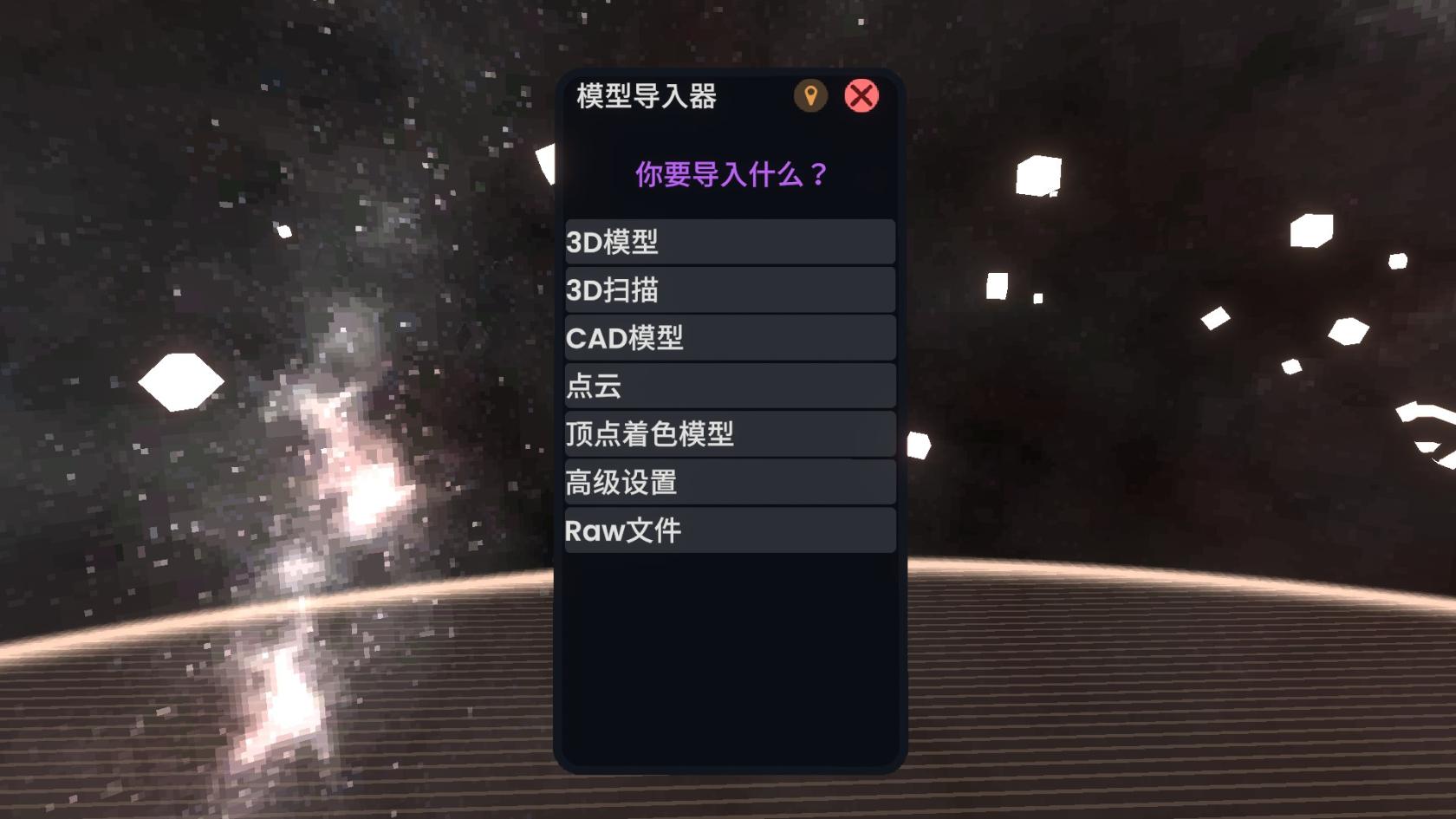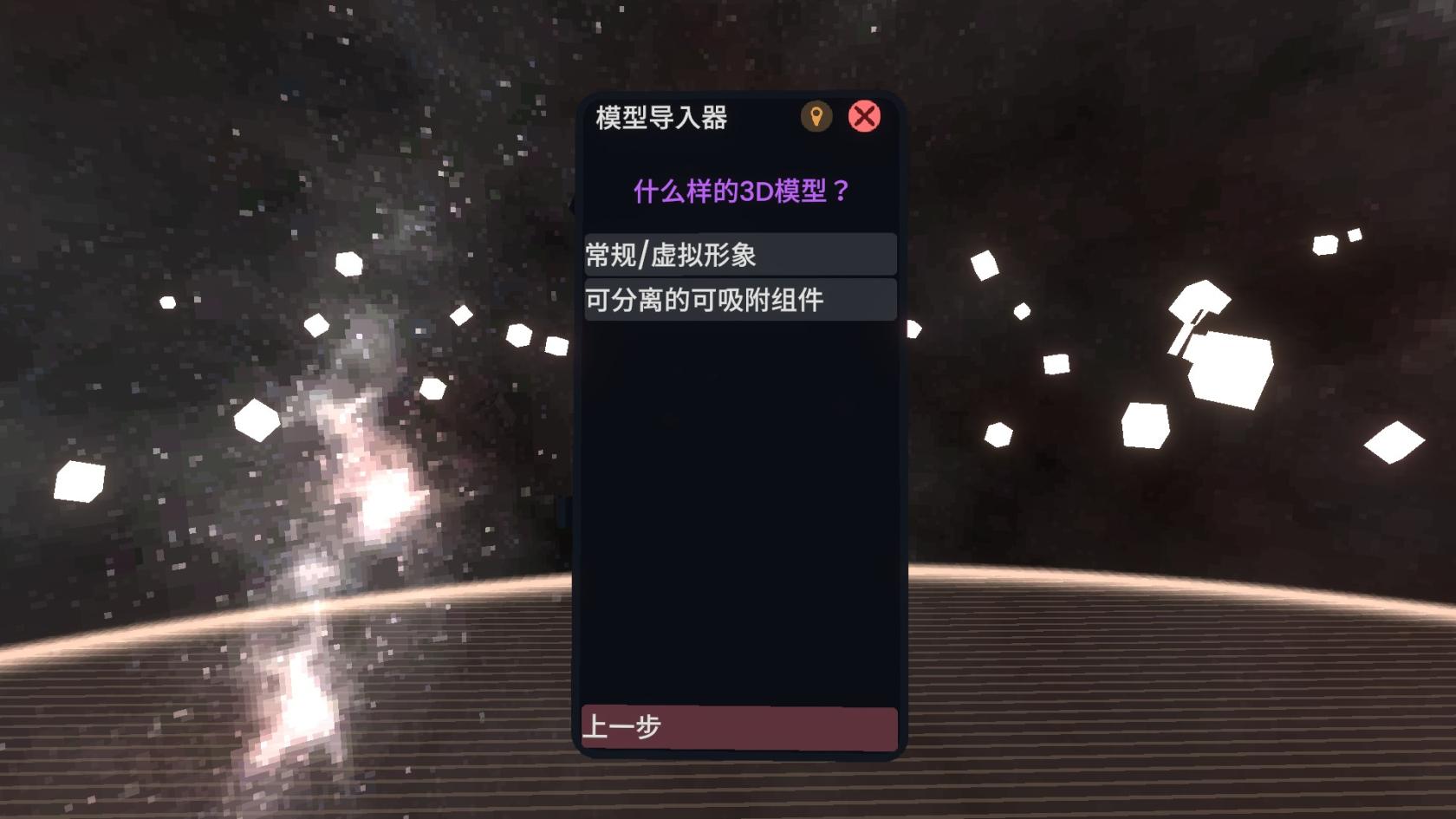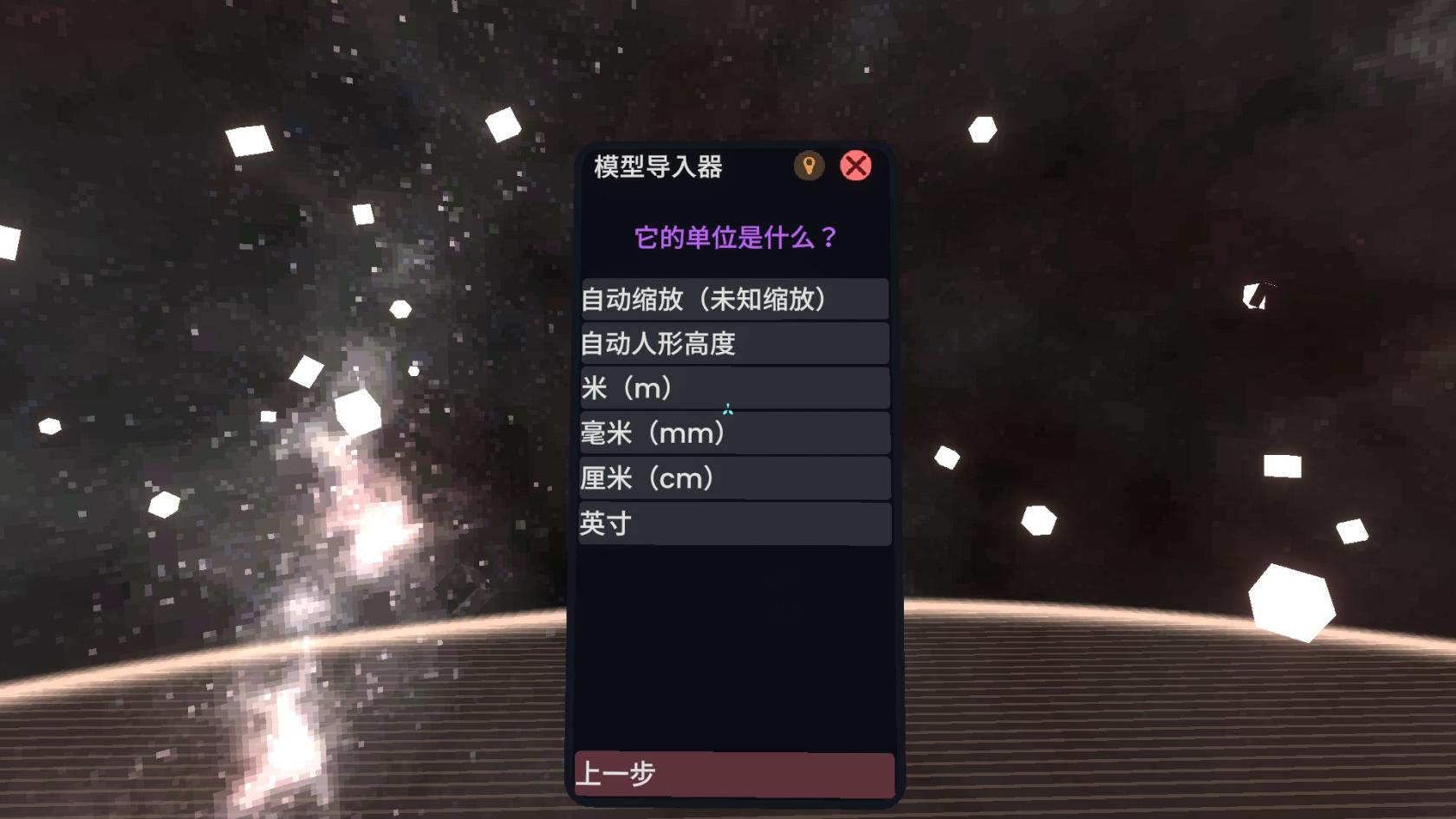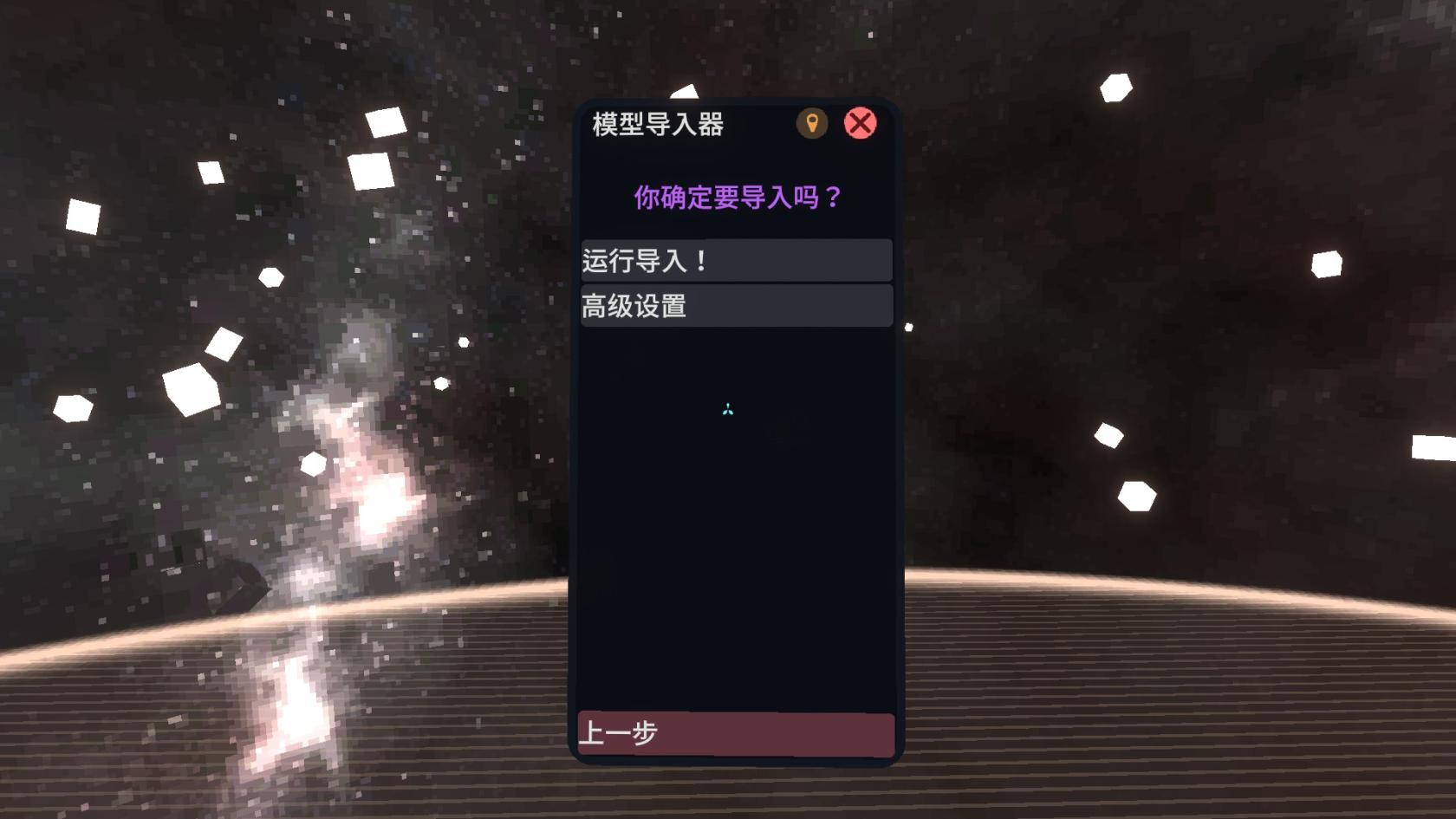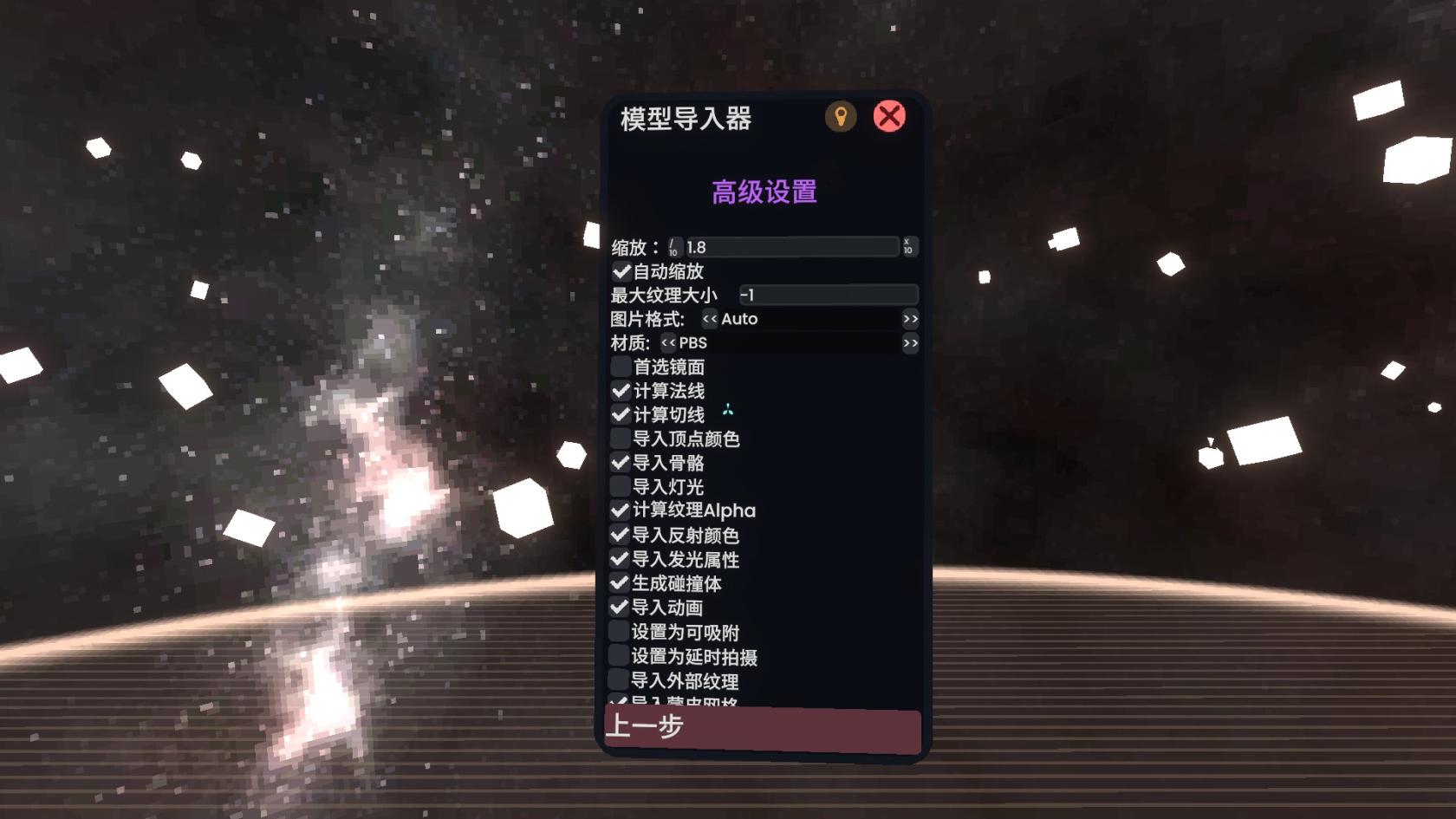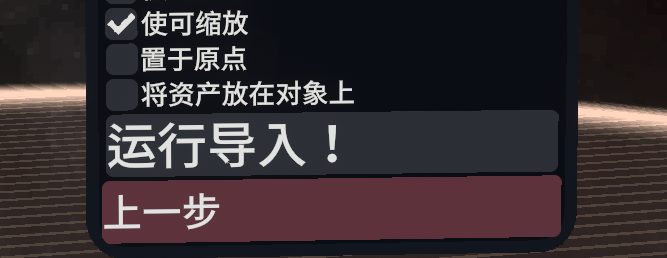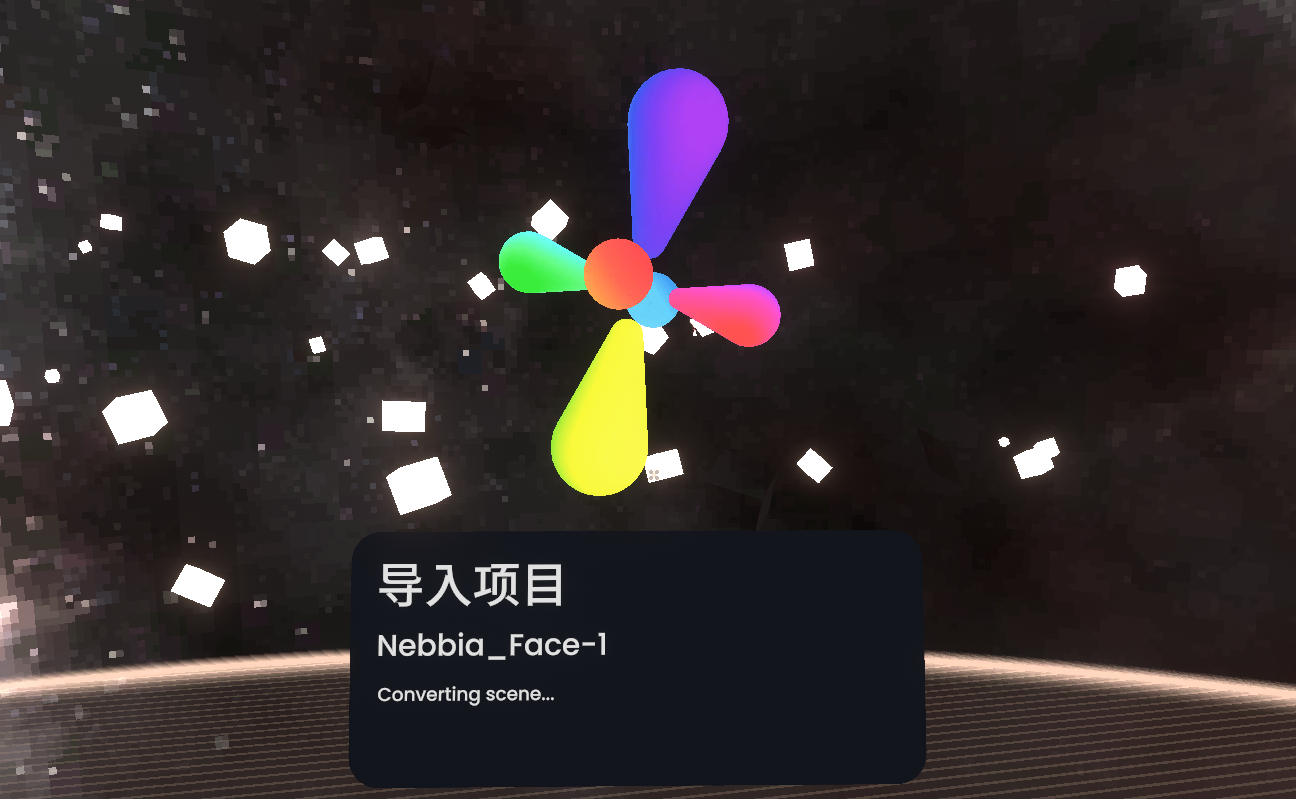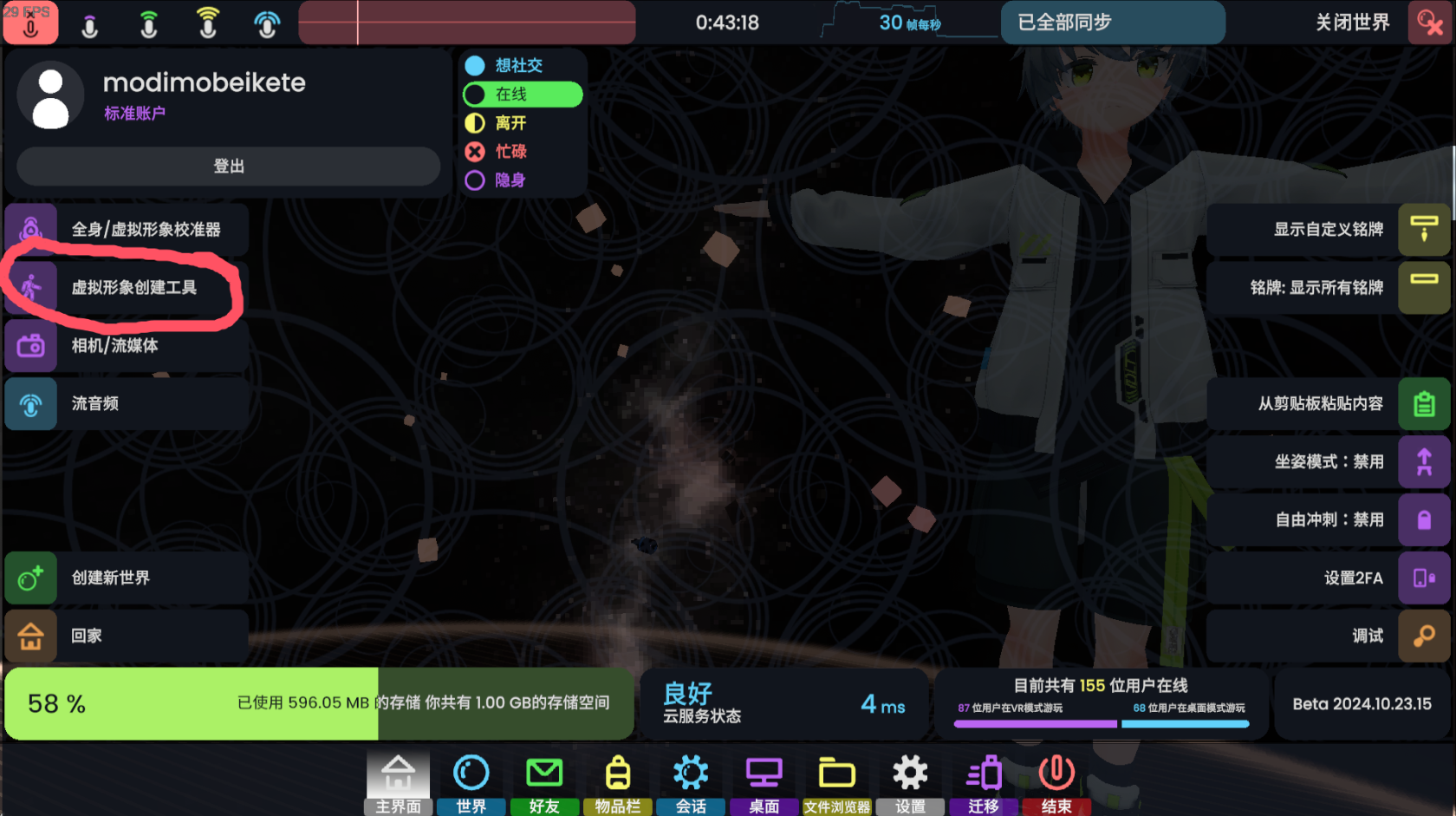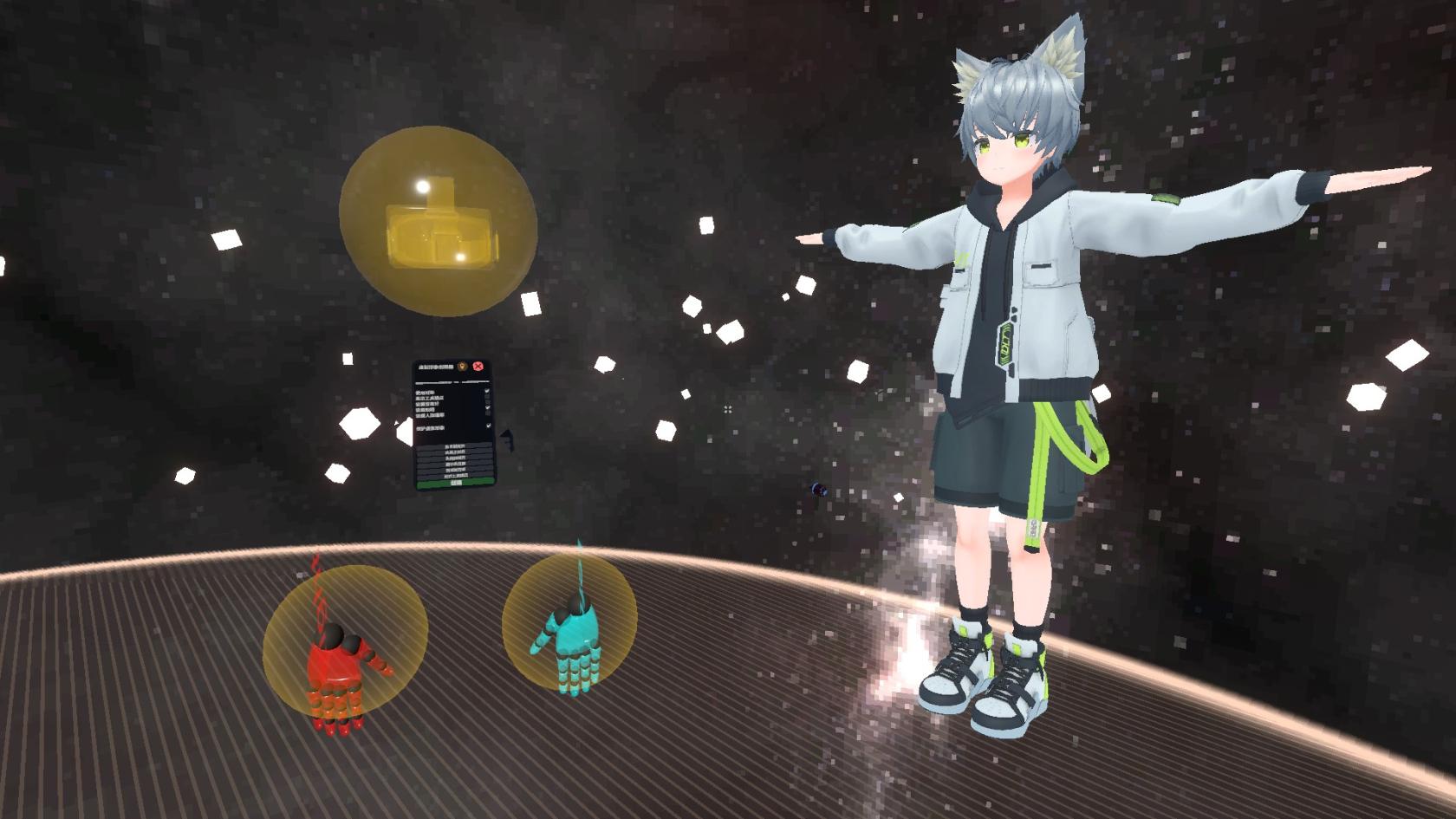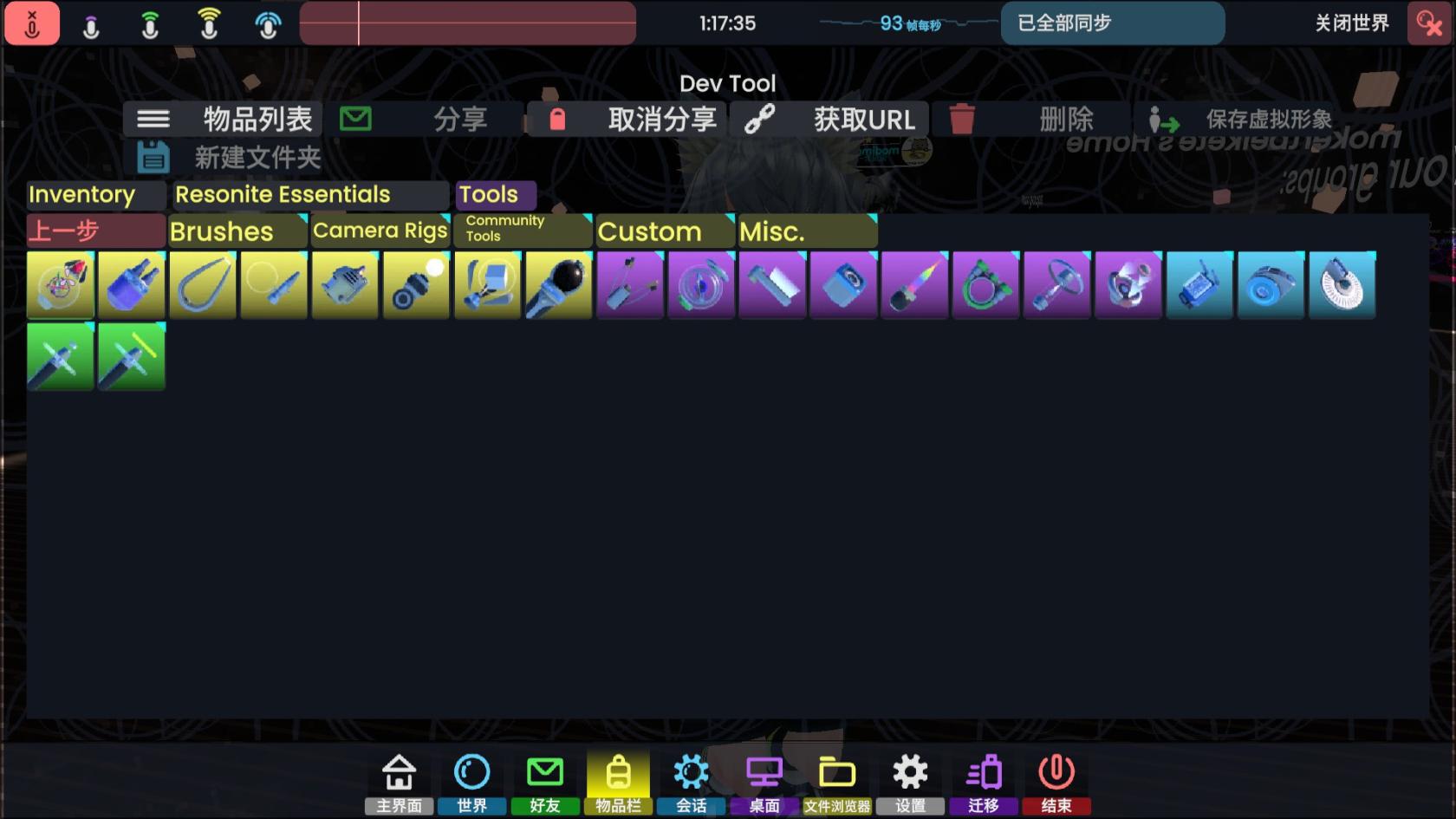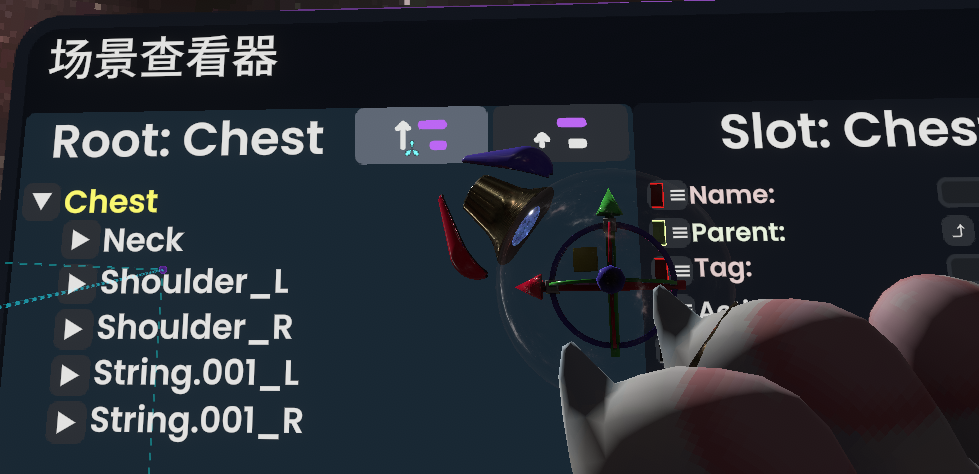如何从 VRChat 快速迁移到 Resonite(还在测试)
Vrchat,作为一个表世界的游戏,是休闲的一个大好地方。但因为严格的安全保护以及各种不便(无法现场展示截图,角色特效除展示外没有任何效果),所以有些人就会想着到其他地方,不仅有Vrchat的社交,还有开放的创作开发条件,而Resonite就是其中一个。
注意:Resonite目前还没有完成性能优化,如果有对性能有要求的,这边建议先等待更新。
如果想要提前知道如何完成迁移的,可以根据该文章来完成迁移。
首先,目前唯一能够迁移的就是你的虚拟形象,虽然Resonite有一个叫.ResonitePackage,但并不能用在.UnityPackage上,所以只能手动通过导入.glb(.fbx可能会出现问题)的方法来解决。
首先,由于Resonite没有SDK,所以所有操作都要在游戏内完成。
这一次用Nebbia当作演示。
像这种已经完全完工的,就可以直接导出了,对于测试模型来说,也是一个很好的参考方案(因为Resonite是游玩创作一体化的游戏)。
导出方法:直接把文件拖进去,或者复制粘贴快捷键就行。
正常情况下你会看见这个面板:
是的,你没看错,它支持专业的3D扫描,也支持一般3D模型。
这里,对于一般虚拟形象来说,直接选择第一个就行。
高度的话如果无特殊情况,就直接选择“自动人形高度”
到了这一步,如果只是测试模型的话,点击运行导入就可以了。
如果是已经完成的话,建议选择高级设置
高级设置里,要注意的是材质,它代表着着色器,所以这里在有必要的时候,要改一下。
我这边就不改了,就直接拉到下面,点击运行导入就行了。
到了这一步,就需要耐心等待了。
成功后,你应该能看到这样的情况。(每个模型的情况都不一样,需要自行确定。)
然后打开面板,选择虚拟形象创建工具。
之后会出现这个道具:
正常情况下,只要对齐左手右手和头部,基本上就完成了,但大部分可能效果不好,所以会讲一下虚拟形象创建工具的各个选项说明。
关于思路的话,可以这么做: 首先,把右手矫正好,调整好大小,圆锥放到如图食指稍微往里面一点。 对于左手,要把“使用对称”关掉,才能调整左手,不然就会让右手动起来。 最后,把头部那里对齐就行了。大致在如图中央位置: 这样就可以点击创建了,模型的基本导入就完成了。 | 那么问题来了,大部分模型都有动态骨骼的,那要怎么调呢?
如果有点困难,你也可以直接对准指定位置:例如头部,这样就可以快速定位了。 |
||||||||